|
Renovation - Aftaler
|
|
| På side 860 kan du søge de aftaler frem, som er registreret i systemet. På side 860D kan du få vist detaljer om en allerede oprettet aftale. | |
| Side 860 er delt op i tre blokke. Aftale, Ydelser leveres til adresse og Leverance. | |
| Du kan enten søge på aftale-felter eller lejers navn/lejers cpr-nr. eller Leverance. Du kan også kombinere søgning på tværs af de tre blokke. F.eks. kan du søge på Startdato og Lokalitet. | |
| Hvis du vil søge efter en lejer som er omfattet af en aftale, så angiv en værdi kun i lejers navn eller lejers cpr-nr., men tast ikke noget i de andre felter. Hvis du vil søge efter aftale, så lad være med at taste i lejers navn/lejers cpr-nr., men tast i nogle af felterne under Aftale | |
| De anvendte kundenumre og cpr-numre og tilhørende detaljer er kun testdata og ikke et udtryk for virkelige forhold. | |
| Søgning: Når 860 åbnes første gang er alle søgefelter tomme. For at kunne søge på side 860 skal der være indtastet et eller flere søgekriterier, for at søgningen kan gennemføres. Efterfølgende vil feltet Lokalitet være udfyldt med den lokalitet der blev søgt på, sidste gang side 860 blev åbnet. | |
| Søgning i blokken Aftale. Når du vil søge en aftale frem, kan du nøjes med at indtaste det første af Kunde-nummeret. I Kunde navn kan du taste en del af navnet. Du kan også søge på et konkret Aftale nr. eller en konkret Start dato. Efter indtastning af det du vil søge på, klikker du Søg. | |
| Hvis du udfylder Startdato og klikker søg vil du få en liste over de aftaler, der har en startdato der er større end eller lig med den dato du har indtastet. | |
| Feltet Betales fra konto viser den konto som er tilknyttet den der skal betale aftale. F.eks. Hvis en børnehave får udført dagrenovation kan man angive, at beløb for renovation altid skal betales fra denne konto. | |
| Søgning i blokken ’Ydelser leveres til adresse’. Hvis du vil søge efter en lejer som er omfattet af en aftale, så angiv en værdi kun i lejers navn eller lejers cpr-nr., men tast IKKE noget i de andre felter. Du kan nøjes med at indtaste det første af cpr-nummeret eller en del af navnet, og klikke Søg. Du kan også søge på de øvrige felter i blokken. Bemærk at en lejers cpr-nr, er cpr-nr på den person som bor der, hvor ydelse leveres til. Ofte er Betaler og Lejer samme person (og har derfor samme cpr-nr). |
|
| Feltet Lokalitet er en dropdown. Klik i feltet, hvorved der åbnes en dropdown til valg af den konkrete lokalitet, som du ønsker at fremsøge aftaler med. Du vælger det ønskede i dropdown ved at markere det. Feltet Lokation vil huske den lokation du søgte på sidst du brugte side 860. | |
| Feltet Vej er en dropdown. Klik i feltet, hvorved der åbnes en dropdown til valg af den konkrete Vej, som du ønsker at fremsøge aftaler med. Der vises de veje der tilhører den valgte Lokation. Du vælger det ønskede i dropdown ved at markere det. | |
| Søgning i blokken Leverance. Det er også muligt at bruge felterne i blokken Leverance til at søge aftaler frem. Feltet Ydelser er en dropdown. Klik i feltet, hvorved der åbnes en dropdown til valg af den konkrete Ydelse, som du ønsker at fremsøge aftaler med. Du vælger det ønskede i dropdown ved at markere det. | |
| Søgning med historiske aftaler Hvis du markerer i tjekboksen ved ’Vis også historiske aftaler’ vil du også se de aftaler som er afsluttede, dvs. som har en slut-dato | |
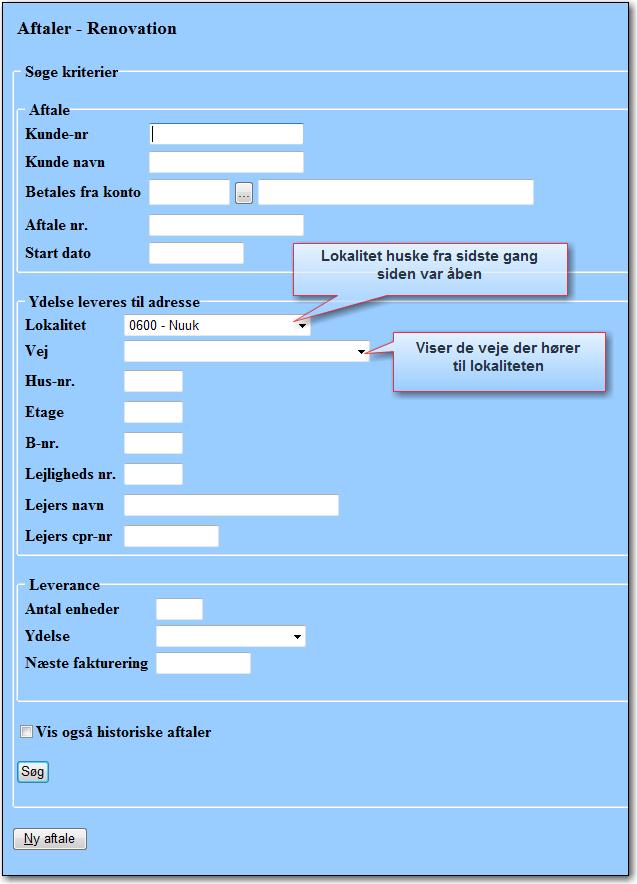 |
|
| Klik på Søg knappen og de udsøgte aftaler vises i en liste nederst på siden siden |
|
 |
|
| Ved at trykke på en kolonneoverskrift kan man sortere listen. Der ses så en sort pil i den kolonneoverskrift du har sorteret i. |
|
 |
|
| Ved at trykke på et aftalenummer i listen går du til side 860D hvor der vises flere detaljer om aftalen. På side 860 kan du også trykke på knappen Ny for at oprette en ny aftale , som ikke i forvejen findes i systemet. Derved åbnes side 860D klar til indtastning. |